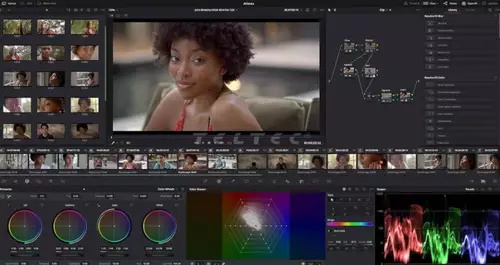Frage von Sirtobi:Hallo,
ich möchte ein einzelnes Bild (Frame?) aus einem Clip kopieren, es an eine andere Stelle "setzen" und für ca 10sec anzeigen lassen. Habe mir gestern die Zähne schon ausgebrochen und es aber nicht geschafft. Für jeden hilfreichen Tipp bin ich sehr dankbar.
Gruß Roman
Antwort von erhard:
: Hallo,
: ich möchte ein einzelnes Bild (Frame?) aus einem Clip kopieren, es an eine andere
: Stelle "setzen" und für ca 10sec anzeigen lassen. Habe mir gestern die
: Zähne schon ausgebrochen und es aber nicht geschafft. Für jeden hilfreichen Tipp bin
: ich sehr dankbar.
: Gruß Roman
hallo roman,
das einzelbild 250 mal erneut einsetzen
müste dann 10 sec. ergeben.
(eine sec. besteht ja aus 25 einzelbilder!)
erhard
Antwort von wim:
Vielleicht noch eine einfachere Moeglichkeit ...
- mit der rechten Maustaste auf den entsprechenden Clip in der Timeline
- Video Optionen ...
- Standbild
Da kann ich ein bestimmtes Frame des Clips auswaehlen und als Standbild ueber die Laenge des Clips einfrieren ... muss halt nur noch gerendert werden.
Aber fuer die 10 sec. wahrscheinlich einfacher, als alles von Hand zu machen
MfG. Wim
Antwort von Sirtobi:
Hi,
jo, Klasse hast mir super geholfen !!!!
Vielen Dank und schönen Tag.
Gruß Roman
: Hallo!
: Einfach die Nadel der Timeline auf das Frame stellen, das Du exportieren willst
: Datei, Schnittfenster exportieren, auf Frame gehen, entsprechende Einstellungen
: vornehmen,
: das Frame wieder in Premiere importieren, an der richtigen Stelle einfügen und mit dem
: Trimmwerkzeug (Pfeil links oben im Schnittfenster) auf die richtige Länge ziehen.
: Alternativ kannst Du auch in den Voreinstellungen die Länge des zu importierenden
: Standbildes auf 10 sec. oder entsprechend vielen Frames (weiß ich jetzt nicht aus
: dem Kopf) einstellen.
: FrankB.
Antwort von FrankB.:
Hallo!
Einfach die Nadel der Timeline auf das Frame stellen, das Du exportieren willst
Datei, Schnittfenster exportieren, auf Frame gehen, entsprechende Einstellungen vornehmen,
das Frame wieder in Premiere importieren, an der richtigen Stelle einfügen und mit dem Trimmwerkzeug (Pfeil links oben im Schnittfenster) auf die richtige Länge ziehen. Alternativ kannst Du auch in den Voreinstellungen die Länge des zu importierenden Standbildes auf 10 sec. oder entsprechend vielen Frames (weiß ich jetzt nicht aus dem Kopf) einstellen.
FrankB.
Antwort von Sirtobi:
Hi Danke schon mal für die Info ... aber ... wie bekomme ich das einzelne Bild aus einem Clip kopiert ???? Muß ich erst ein Teil rausschneiden und dann kopieren ??? Wie kann ich denn "automatisiert" 250 einfügen ????
DAnke schon mal
Gruß Roman
:
: hallo roman,
: das einzelbild 250 mal erneut einsetzen
: müste dann 10 sec. ergeben.
: (eine sec. besteht ja aus 25 einzelbilder!)
:
: erhard